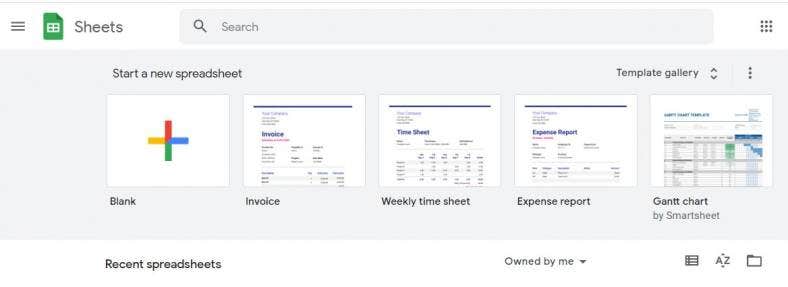
Étape 1 : Ouvrir un nouveau Feuille Google ou Rouvrir un document récent.
 Vous pouvez démarrer à partir de Google Drive, cliquer sur le bouton Nouveau, puis choisir l’option Feuille de calcul, ou ouvrir n’importe quelle feuille récente enregistrée sur votre stockage en ligne. Vous pouvez également ignorer l’étape de formatage en sélectionnant votre Modèles de feuilles Google.
Vous pouvez démarrer à partir de Google Drive, cliquer sur le bouton Nouveau, puis choisir l’option Feuille de calcul, ou ouvrir n’importe quelle feuille récente enregistrée sur votre stockage en ligne. Vous pouvez également ignorer l’étape de formatage en sélectionnant votre Modèles de feuilles Google.Étape 2 : Sélectionnez la colonne pour verrouiller des cellules spécifiques et cliquez avec le bouton droit pour ouvrir le menu.
 Pour verrouiller les colonnes et les lignes, vous devez sélectionner les cellules que vous souhaitez protéger. Pour les colonnes, sélectionnez simplement les en-têtes de colonne sur le exemple de feuilles de calcul Google. Trouvez simplement les lettres en haut de vos feuilles, sélectionnez autant de colonnes que vous le souhaitez et faites un clic droit pour ouvrir le menu.
Pour verrouiller les colonnes et les lignes, vous devez sélectionner les cellules que vous souhaitez protéger. Pour les colonnes, sélectionnez simplement les en-têtes de colonne sur le exemple de feuilles de calcul Google. Trouvez simplement les lettres en haut de vos feuilles, sélectionnez autant de colonnes que vous le souhaitez et faites un clic droit pour ouvrir le menu.Étape 3 : choisissez Afficher plus d’actions de colonne et définir des autorisations.
 Après avoir ouvert le menu, descendez jusqu’à la dernière option qui dit Afficher plus d’actions de colonne et cliquez dessus. Ensuite, choisissez Protéger la plage pour ouvrir la fenêtre Feuilles protégées et options de plage sur le côté droit de la feuille de calcul. Vous pouvez modifier la description, ajuster la plage et la feuille et appuyer sur le bouton Définir les autorisations.
Après avoir ouvert le menu, descendez jusqu’à la dernière option qui dit Afficher plus d’actions de colonne et cliquez dessus. Ensuite, choisissez Protéger la plage pour ouvrir la fenêtre Feuilles protégées et options de plage sur le côté droit de la feuille de calcul. Vous pouvez modifier la description, ajuster la plage et la feuille et appuyer sur le bouton Définir les autorisations.Étape 4 : Personnalisez vos autorisations de modification de plage.
 Vous avez le choix entre 3 options dans le menu déroulant : vous seul, personnalisé et copier les autorisations d’une autre plage. Choisissez la première option pour que la colonne reste modifiable pour vous uniquement ou copiez l’autorisation à l’aide de la troisième option. Pour Personnalisé, tapez les adresses e-mail pour autoriser les personnes sélectionnées ou affichez simplement un message d’avertissement à tous les éditeurs et cliquez sur Terminé.
Vous avez le choix entre 3 options dans le menu déroulant : vous seul, personnalisé et copier les autorisations d’une autre plage. Choisissez la première option pour que la colonne reste modifiable pour vous uniquement ou copiez l’autorisation à l’aide de la troisième option. Pour Personnalisé, tapez les adresses e-mail pour autoriser les personnes sélectionnées ou affichez simplement un message d’avertissement à tous les éditeurs et cliquez sur Terminé.Étape 5 : Déverrouillez les colonnes dans la fenêtre Feuilles protégées et plage.
 Après avoir verrouillé vos colonnes préférées, accédez à la fenêtre Feuilles protégées et plage et cliquez sur la colonne que vous souhaitez déverrouiller. Cliquez sur l’icône de la corbeille à côté de la zone de texte de description. Ensuite, une fenêtre contextuelle apparaît et vous choisissez le bouton Supprimer pour autoriser la modification des cellules verrouillées.
Après avoir verrouillé vos colonnes préférées, accédez à la fenêtre Feuilles protégées et plage et cliquez sur la colonne que vous souhaitez déverrouiller. Cliquez sur l’icône de la corbeille à côté de la zone de texte de description. Ensuite, une fenêtre contextuelle apparaît et vous choisissez le bouton Supprimer pour autoriser la modification des cellules verrouillées.
Puis-je verrouiller et déverrouiller deux colonnes ou plus en même temps ?
Absolument! Outre la modification de la plage dans la fenêtre Feuilles protégées et plage, vous pouvez mettre en surbrillance les colonnes que vous souhaitez inclure et suivre les mêmes étapes pour demander des autorisations. Vous pouvez également protéger toutes les feuilles en sélectionnant l’en-tête vierge entre l’en-tête de colonne A et l’en-tête de ligne 1, puis en suivant les étapes 3 à 5.
Puis-je utiliser la fonctionnalité de protection des colonnes sur l’application mobile Google Sheets ?
Même si nous aimons tous travailler sur nos téléphones mobiles et nos onglets, la fonction Protect Range n’est pas encore disponible sur l’application mobile. Vous devez ouvrir votre ordinateur portable ou votre ordinateur pour le faire, même sur de simples feuilles de calcul.
Puis-je modifier les autorisations sur la colonne de feuille déjà verrouillée ?
Oui. À partir de l’étape 5, au lieu d’appuyer sur l’icône de la corbeille, sélectionnez Modifier les autorisations et sélectionnez l’option Restreindre qui peut modifier cette plage. Choisissez Personnalisé dans le menu déroulant pour ajouter une autre adresse e-mail ou l’une des deux options restantes.
Puis-je utiliser la fonction de protection pour verrouiller une plage non contiguë ?
Il est impossible de verrouiller une plage de cellules non contiguës dans différentes colonnes. Pour ce faire, vous devrez sélectionner vos cellules préférées une par une, et pour plusieurs cellules, vous ne pouvez choisir que des cellules consécutives dans une colonne. Ensuite, suivez les instructions de l’étape 3 à l’étape 5.
[/ns_row]

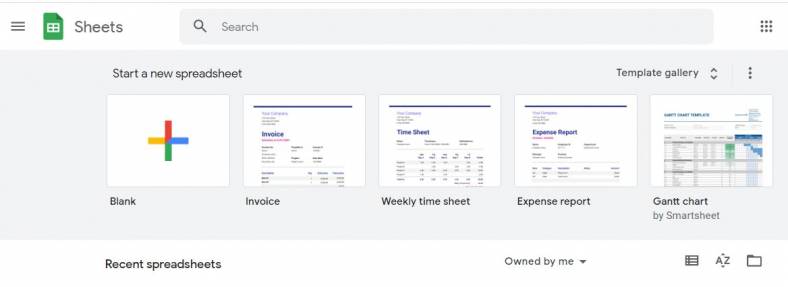 Vous pouvez démarrer à partir de Google Drive, cliquer sur le bouton Nouveau, puis choisir l’option Feuille de calcul, ou ouvrir n’importe quelle feuille récente enregistrée sur votre stockage en ligne. Vous pouvez également ignorer l’étape de formatage en sélectionnant votre
Vous pouvez démarrer à partir de Google Drive, cliquer sur le bouton Nouveau, puis choisir l’option Feuille de calcul, ou ouvrir n’importe quelle feuille récente enregistrée sur votre stockage en ligne. Vous pouvez également ignorer l’étape de formatage en sélectionnant votre 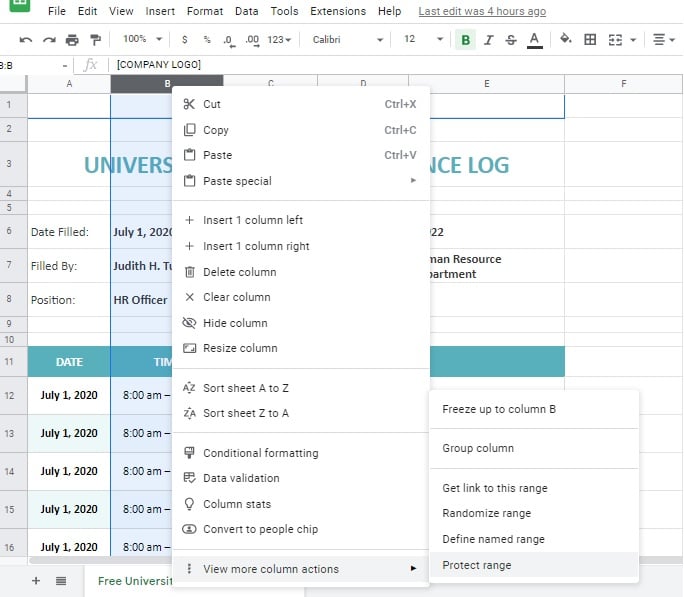 Pour verrouiller les colonnes et les lignes, vous devez sélectionner les cellules que vous souhaitez protéger. Pour les colonnes, sélectionnez simplement les en-têtes de colonne sur le
Pour verrouiller les colonnes et les lignes, vous devez sélectionner les cellules que vous souhaitez protéger. Pour les colonnes, sélectionnez simplement les en-têtes de colonne sur le 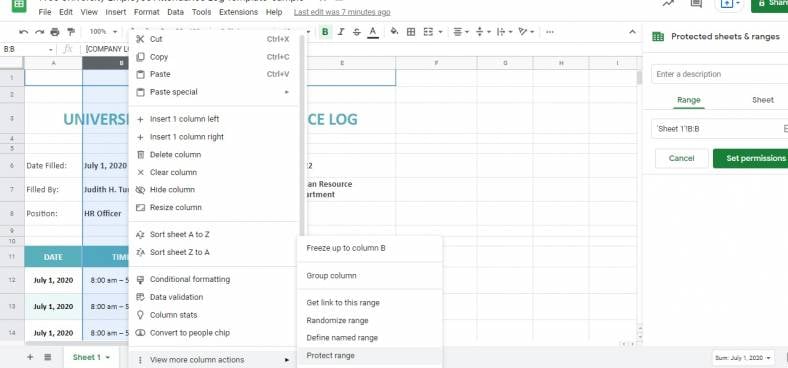 Après avoir ouvert le menu, descendez jusqu’à la dernière option qui dit Afficher plus d’actions de colonne et cliquez dessus. Ensuite, choisissez Protéger la plage pour ouvrir la fenêtre Feuilles protégées et options de plage sur le côté droit de la feuille de calcul. Vous pouvez modifier la description, ajuster la plage et la feuille et appuyer sur le bouton Définir les autorisations.
Après avoir ouvert le menu, descendez jusqu’à la dernière option qui dit Afficher plus d’actions de colonne et cliquez dessus. Ensuite, choisissez Protéger la plage pour ouvrir la fenêtre Feuilles protégées et options de plage sur le côté droit de la feuille de calcul. Vous pouvez modifier la description, ajuster la plage et la feuille et appuyer sur le bouton Définir les autorisations.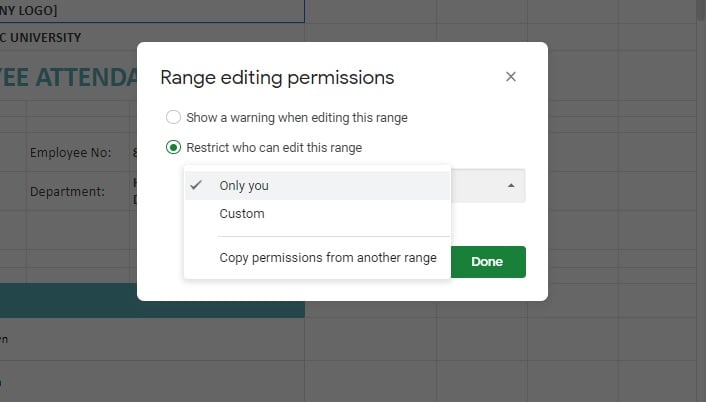 Vous avez le choix entre 3 options dans le menu déroulant : vous seul, personnalisé et copier les autorisations d’une autre plage. Choisissez la première option pour que la colonne reste modifiable pour vous uniquement ou copiez l’autorisation à l’aide de la troisième option. Pour Personnalisé, tapez les adresses e-mail pour autoriser les personnes sélectionnées ou affichez simplement un message d’avertissement à tous les éditeurs et cliquez sur Terminé.
Vous avez le choix entre 3 options dans le menu déroulant : vous seul, personnalisé et copier les autorisations d’une autre plage. Choisissez la première option pour que la colonne reste modifiable pour vous uniquement ou copiez l’autorisation à l’aide de la troisième option. Pour Personnalisé, tapez les adresses e-mail pour autoriser les personnes sélectionnées ou affichez simplement un message d’avertissement à tous les éditeurs et cliquez sur Terminé.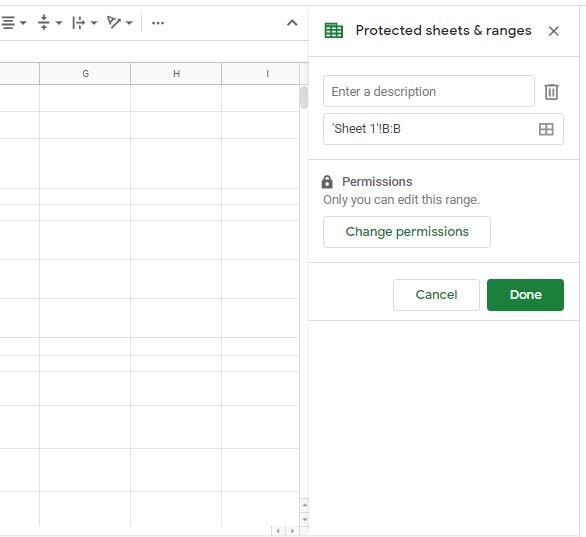 Après avoir verrouillé vos colonnes préférées, accédez à la fenêtre Feuilles protégées et plage et cliquez sur la colonne que vous souhaitez déverrouiller. Cliquez sur l’icône de la corbeille à côté de la zone de texte de description. Ensuite, une fenêtre contextuelle apparaît et vous choisissez le bouton Supprimer pour autoriser la modification des cellules verrouillées.
Après avoir verrouillé vos colonnes préférées, accédez à la fenêtre Feuilles protégées et plage et cliquez sur la colonne que vous souhaitez déverrouiller. Cliquez sur l’icône de la corbeille à côté de la zone de texte de description. Ensuite, une fenêtre contextuelle apparaît et vous choisissez le bouton Supprimer pour autoriser la modification des cellules verrouillées.